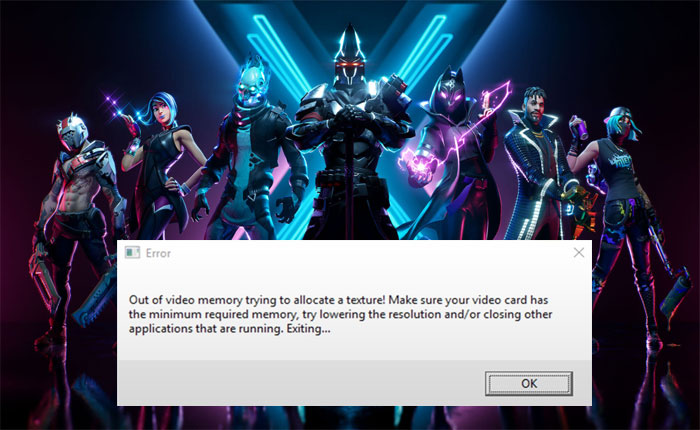
No hay nada más frustrante que recibir el error que te expulsa del juego, especialmente cuando estás en una batalla intensa y una misión importante. Desafortunadamente, muchos jugadores de Fortnite se encuentran con errores inesperados que se quedan sin memoria de video e impiden que los usuarios continúen jugando.
Fortnite es un videojuego en línea desarrollado por Epic Games. En este juego, un total de 100 jugadores ingresarán al lobby y aterrizarán en diferentes lugares para recolectar elementos como medicamentos, armas, armaduras y otros accesorios necesarios en el juego y pelearán con otros jugadores en el mismo lobby.
Sin embargo, como cualquier otro juego de campo de batalla, Fortnite también encuentra varios problemas y cuestiones. Actualmente, las plataformas de redes sociales como Reddit y Twitter están llenas de informes y los jugadores buscan desesperadamente una solución al error «sin memoria de video».
Si también enfrenta el mismo error, puede solucionarlo utilizando los métodos que se mencionan a continuación. Así que sin más preámbulos comencemos:
¿Cómo solucionar el error de falta de memoria de video de Fortnite?
Si encuentra el error «Sin memoria de video» en Fortnite, puede solucionarlo utilizando los métodos que se mencionan a continuación.
Método 1: reiniciar el juego
Para comenzar a corregir el error de falta de memoria de video de Fortnite, debes intentar reiniciar el juego. Esto parecerá un método sencillo, pero reiniciar o reiniciar el juego solucionará todos los problemas técnicos menores causados por los errores y fallas del juego.
Si encuentras algún problema mientras juegas, lo primero que debes hacer es reiniciar el juego y comprobar si el problema está solucionado o no. En la mayoría de las veces, este método simple solucionará su problema y no necesita aplicar métodos completos.
Método 2: verificar los archivos del juego
Es posible que te encuentres con este error debido a que faltan archivos del juego o están dañados. En ese caso, puedes solucionar fácilmente tu problema verificando el archivo del juego desde Epic Launcher.
Si no sabes cómo verificar los archivos del juego en Epic Launcher, no te preocupes, puedes hacerlo siguiendo el paso que se menciona a continuación:
- Primero, abre el Juego épico Lanzador y ve al Biblioteca sección.
- Busca el fortnite juego y haga clic en el Tres puntos en la parte inferior derecha del nombre del juego.
- Ahora seleccione el Administrar opción.
- Aquí haga clic en el Verificar botón.
- esto iniciará el proceso de verificación y reemplazará todos los archivos del juego corruptos y faltantes de su base de datos.
- Eso es todo, una vez completada la verificación, regresa e inicia el juego para ver si tu problema se solucionó o no.
Método 3: actualizar los controladores
Si su dispositivo tiene instalados controladores gráficos desactualizados, entonces debe ser la razón por la que aparece este error. Porque los controladores gráficos obsoletos pueden causar varios problemas.
Si has intentado verificar el archivo del juego pero aún enfrentas el mismo error, entonces deberías considerar actualizar los controladores gráficos de tu dispositivo. Si desconoce el proceso de actualización de los controladores gráficos en el sistema operativo Windows, puede hacerlo siguiendo los pasos que se describen a continuación.
- Haga clic derecho en el barra de tareas de windows y seleccione el Administrador de dispositivos opción del menú.
- La ventana del administrador del dispositivo expande el Adaptadores de pantalla opción.
- Ahora haga clic derecho en el Controlador gráfico y seleccione el Actualizar controlador opción del menú desplegable.
- Esto abrirá una nueva ventana, seleccione una forma automática de actualizar los controladores gráficos.
- Siga las instrucciones en pantalla y complete el proceso de actualización.
- Una vez hecho esto, reinicie el dispositivo para aplicar los cambios.
Método 4: asegúrese de que su PC cumpla con los requisitos mínimos del juego
Para jugar, tu dispositivo debe cumplir con los requisitos mínimos del juego, de lo contrario no podrás jugar y tendrás problemas.
Estos son los requisitos mínimos y recomendados del sistema para el juego Fortnite:
Requerimiento mínimo:
- Sistema operativo: Windows 7/8/10 de 64 bits o Mac OS X Sierra
- Procesador: Intel Core i3 2,4 GHz
- Memoria: 4 GB de RAM
- Tarjeta de video: Intel HD 4000
- Almacenamiento: 15 GB de espacio disponible
- Conexión a Internet: Conexión de Internet de banda ancha
Requerimientos Recomendados:
- Sistema operativo: Windows 10 de 64 bits
- Procesador: Intel Core i5 2,8 GHz
- Memoria: 8 GB de RAM
- Tarjeta de video: GPU DX11 equivalente a NVIDIA GTX 660 o AMD Radeon HD 7870
- Almacenamiento: 20 GB de espacio disponible
- Conexión a Internet: Conexión de Internet de banda ancha
Método 5: reinstalar el juego
Si lo has intentado todo pero sigues teniendo el mismo problema, lo último que debes hacer es desinstalar y reinstalar el juego. Según el informe, algunos usuarios pueden corregir errores de memoria de video de Fortnite desinstalando y reinstalando el juego. s
Eso es todo, estos son algunos métodos de solución de problemas que te ayudarán a corregir el error de falta de memoria de video en Fortnite.